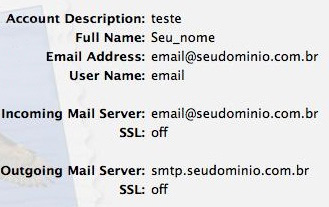No Mail do Mac vá na opção File e clique em Add Account.
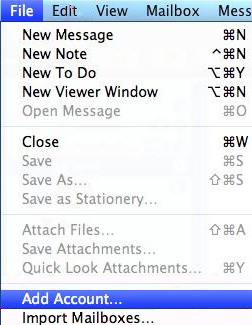
Passo 2
Insira seu Nome, o endereço de email e a senha e clique em Continue.
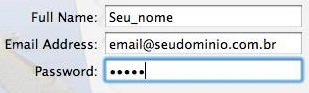
Passo 3
Account Type selecione o protocolo POP ou IMAP.
Description coloque uma descrição para a conta (opcional)
Incoming Mail Server digite mail.seudomínio.com.br
User Name digite seu email completo (ex teste@teste.com)
Password digite a senha de seu email
Clique em Continue.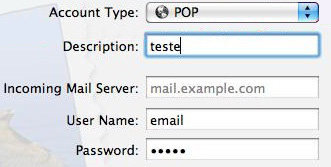
Passo 4
No campo Authentication marque a opção Password e clique em Continue.
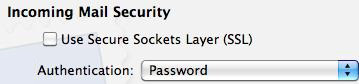
Passo 5
Description informe uma descrição (opcional)
Outgoing Mail Server coloque smtp.seudomínio.com.br
Habilite a opção Use only this server.
Habilite a opção Use Authentication.
User Name digite seu email completo.
Password digite a senha de seu email.
Clique em Continue.
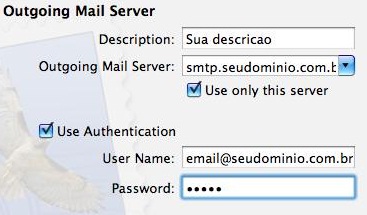
Passo 6
Para finalizar clique em Create.